Win7怎么设置自动关机与取消
1、先按“Win(空格左边的图标键)+R”,弹出运行界面,然后输入“shutdown -s -t 3600”。
3600:指的是秒,3600秒就一个小时。这个根据自己修改。
然后点击确定
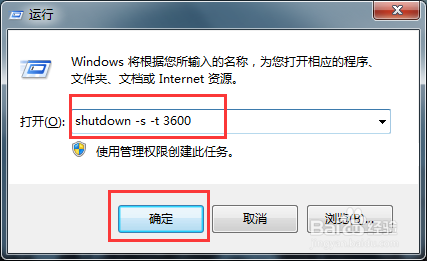
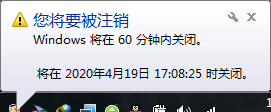
2、想要取消自动关机,只需要在文本框中输入为“shutdown -a”
点击确定,就取消了自动关机
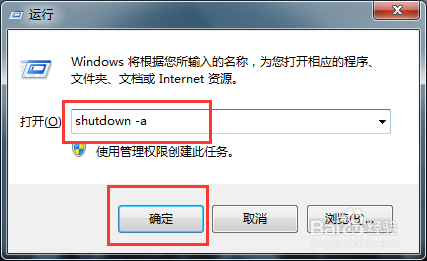
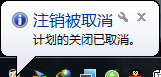
1、右键计算机
点击“管理”, 双击“任务计划程序”,右击“任务计划程序库”,点击“创建基本任务”
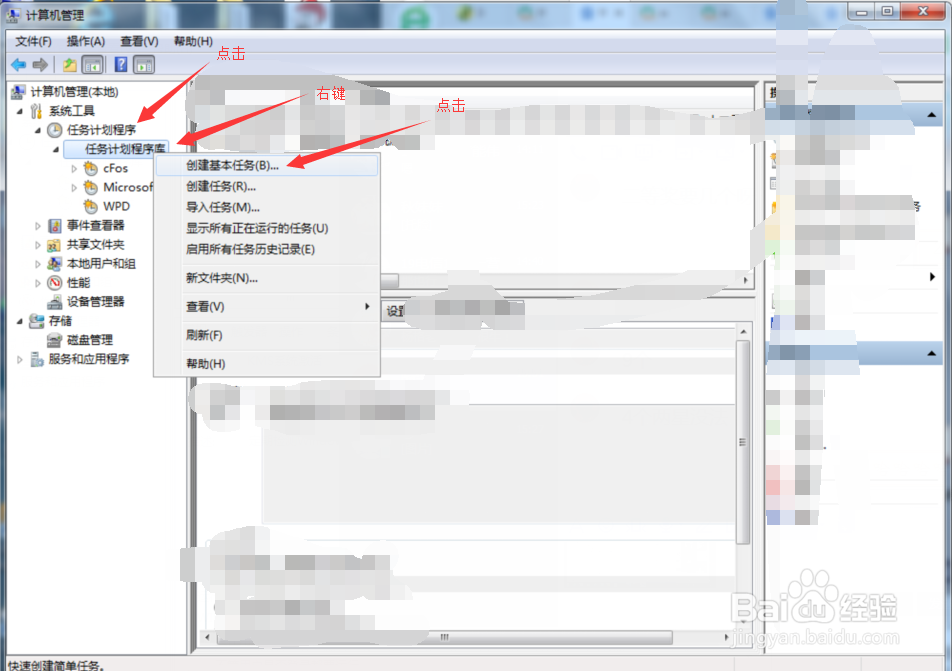
2、输入“名称”和“描述”,然后“下一步”
选择任务开始时间(以一次为例),“下一步”
选择任务开始的时间,点击“下一步”
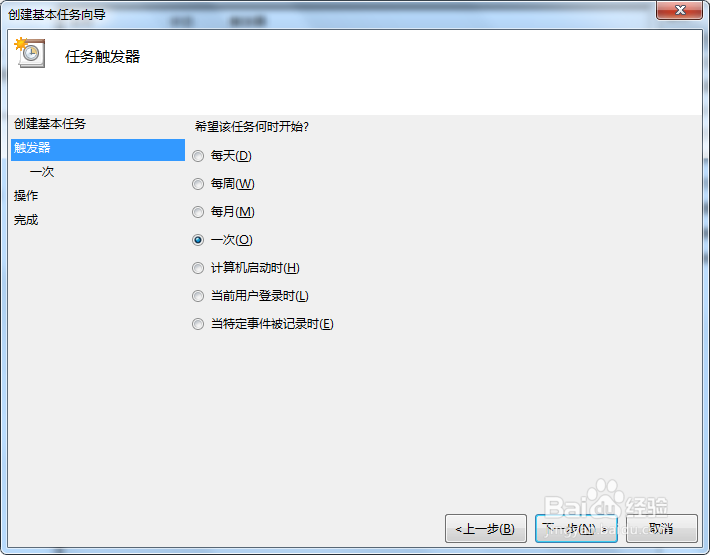
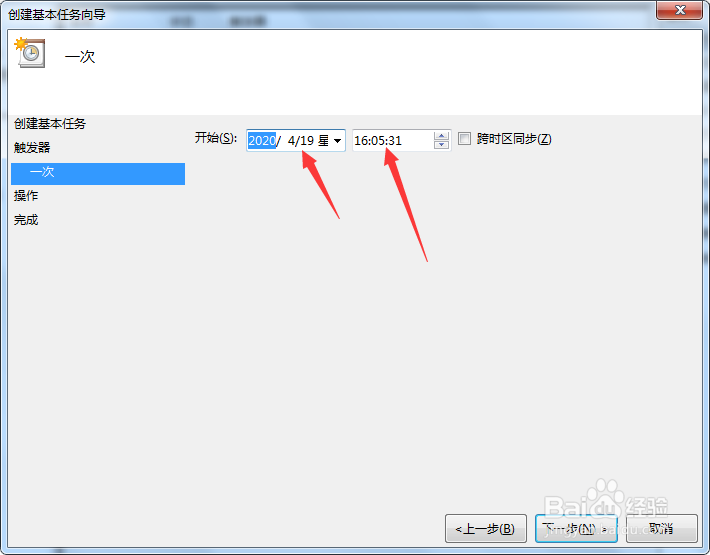
3、选择“启动程序”, 然后“下一步”
在“程序或脚本”中输入shutdown,“参数”中输入-s –f -t 30,在点击下一步
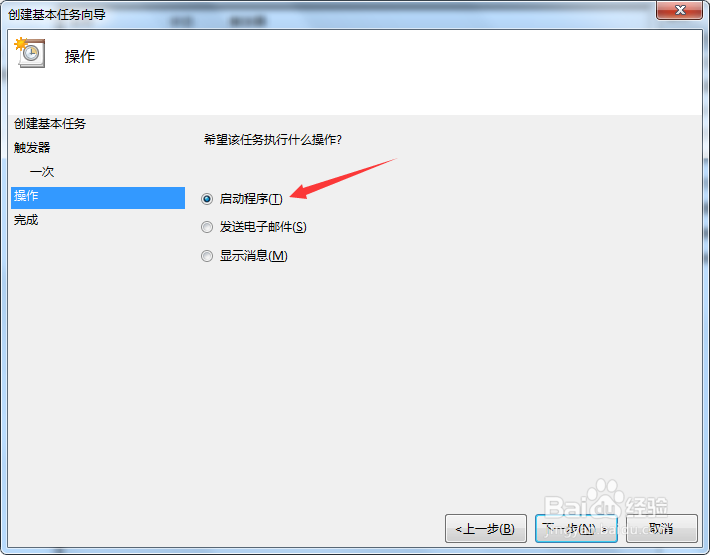
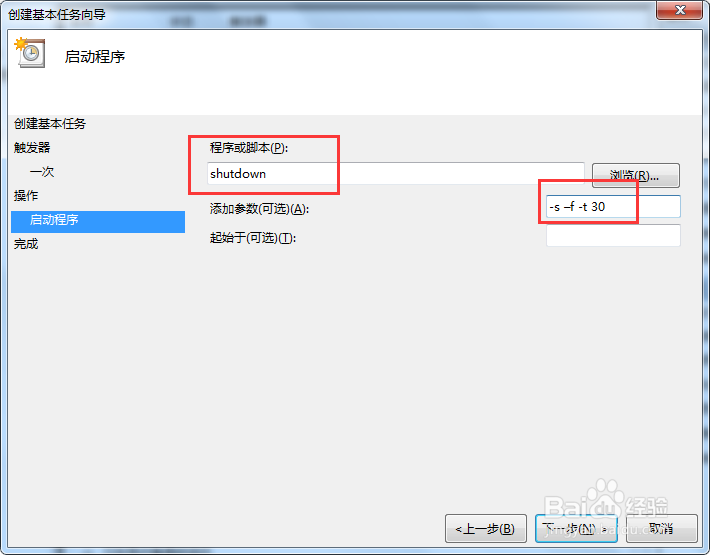
4、点击“完成”就设置成功了
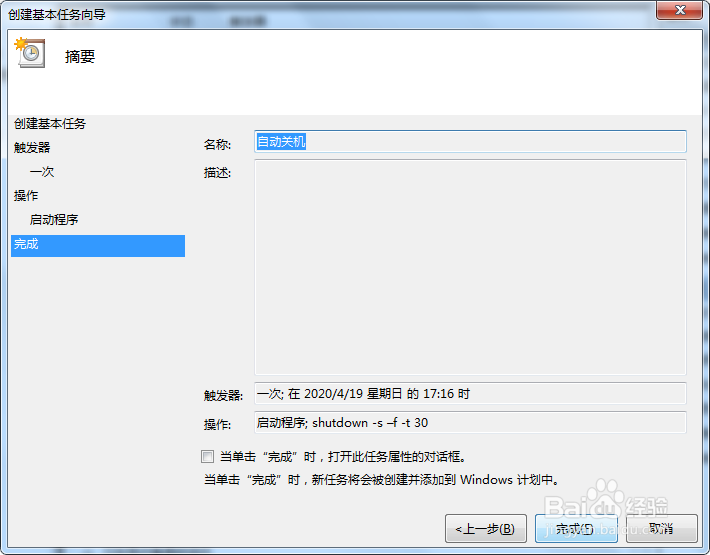
5、若想要修改则双击红框里面的内容即可修改
选中自动关机那条,单机“删除”即可删除
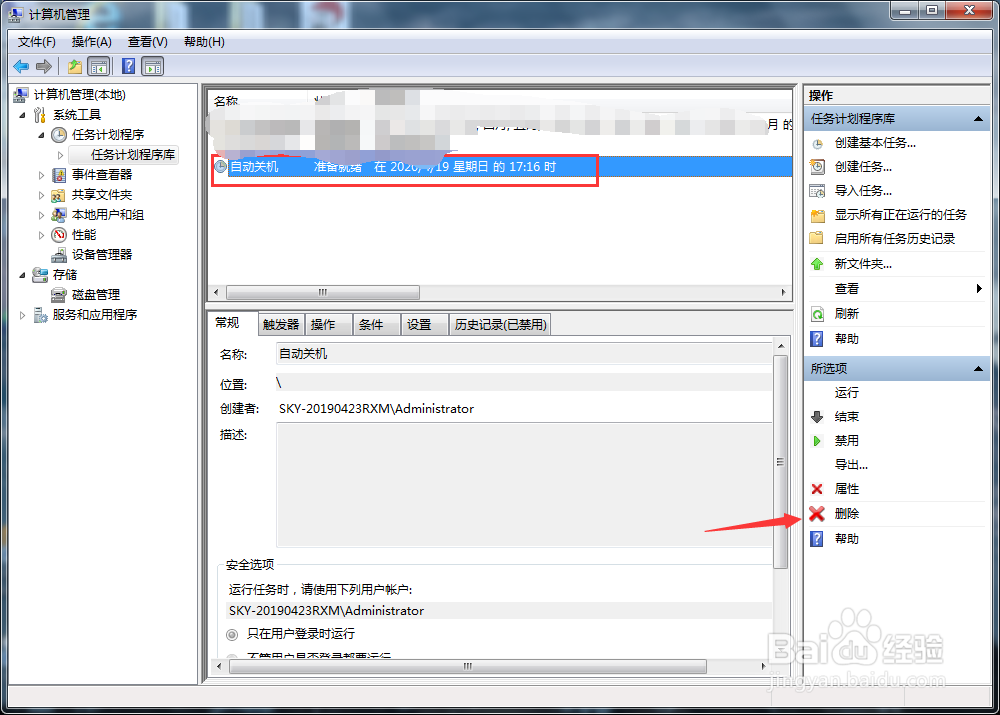
声明:本网站引用、摘录或转载内容仅供网站访问者交流或参考,不代表本站立场,如存在版权或非法内容,请联系站长删除,联系邮箱:site.kefu@qq.com。
阅读量:64
阅读量:136
阅读量:100
阅读量:57
阅读量:192